Instagram 스토리에서 확대/축소를 사용하는 방법
게시 됨: 2017-07-03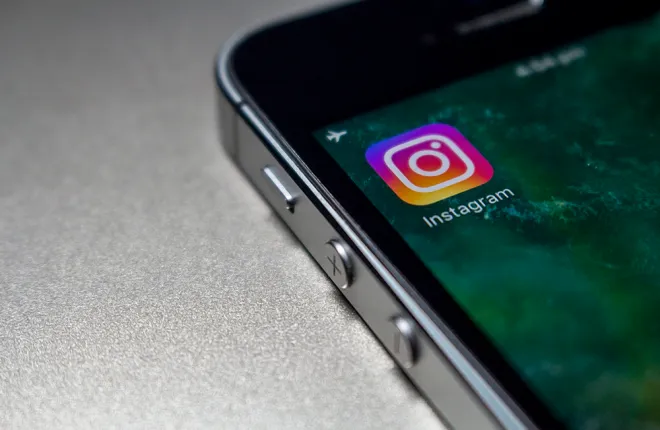
지난 50여 년 동안 Facebook은 주력 소셜 네트워크에 새로운 사용자와 기능을 추가하고 Facebook과 직접 경쟁하지 않는 다양한 소셜 네트워크와 도구를 수집 및 구매함으로써 이미 인상적인 것을 계속하고 가속화했습니다. 기능 면에서 Facebook의 소셜 시장 지배를 확실히 위협했습니다. Facebook의 가장 큰 인수(Instagram, WhatsApp 및 OculusVR)는 모두 소셜 기능과 관련이 있었지만(시간이 지나면 VR도 소셜 도구로 바뀌게 됨) 시장을 진정으로 뒤흔든 것은 Instagram의 인수였습니다. Facebook은 2012년 앱을 구입한 이후로 사진 공유 서비스가 자체적으로 성장하고 기능하도록 허용했습니다. 2016년 Instagram은 같은 이름의 Snapchat 기능을 거의 직접 복사한 "Stories"를 도입했습니다. 스토리는 공개된 지 24시간 후에 만료되는 일련의 사진이며 WhatsApp, Messenger 및 Facebook을 포함한 거의 모든 다른 Facebook 플랫폼과 함께 Instagram에 기능을 추가하면 기술 커뮤니티.
하지만 그래야 할까요? 이 기능은 현재 Instagram과 Facebook의 가장 큰 위협이라고 할 수 있는 Snapchat과 직접적으로 경쟁하지만, 항상 소셜 환경에서 사진을 공유하는 서비스인 Instagram 내부의 기능으로서도 완벽합니다. 동시에 Snapchat의 앱에는 버그와 문제의 역사가 있으며 iOS 및 Android 앱 모두 속도 저하와 배터리 소모로 유명합니다. Instagram의 앱은 두 플랫폼 모두에서 잘 구축되고 완전히 개발되었으며(Windows 10 Mobile에도 앱이 있음) Snapchat에 없는 것으로 유명한 안정성을 사용자에게 제공합니다. 맥락에서 볼 때 Snapchat에서 훌륭한 기능을 가져와 Instagram 자체 애플리케이션에 배치하는 것은 촌스럽더라도 훌륭한 비즈니스 움직임입니다.
Instagram의 스토리 기능은 완벽하지 않지만 그 자체로 훌륭하며 일반 포스터인 경우, 특히 Instagram 청중이 Snapchat 청중보다 많은 경우 시간을 할애할 가치가 있습니다. 불행히도 Instagram은 새로운 사용자에게 앱 사용 방법을 가르치거나 기존 사용자에게 새로운 기능을 사용하는 방법을 가르치는 데 능숙하지 않습니다. 예를 들어 Instagram Stories는 사진과 동영상 모두 확대 및 축소를 지원하지만 앱에서 이 기능이 어떻게 작동하는지 완전히 명확하지 않습니다. 두려워하지 마십시오. 우리가 당신을 보호합니다. 인스타그램에서 스토리를 확대/축소하는 방법을 살펴보겠습니다.
스토리를 만드는 동안 확대 및 축소
작년에 Instagram Stories의 첫 번째 큰 업데이트는 스토리를 만드는 동안 확대를 지원하는 것이었고 아무도 놀랍게도 Snapchat의 자체 확대 기능과 매우 유사하게 작동합니다. 즉, 두 플랫폼 중 하나의 새로운 사용자는 확대/축소가 작동하는 방식을 혼동할 수 있습니다. 특히 Instagram 내부의 기록 버튼을 손가락으로 누르고 있는 동안 전통적인 핀치 투 줌 방법이 어려울 수 있기 때문입니다. 다행히도 비디오 녹화 중에 확대하는 훨씬 쉬운 방법이 있습니다. 방법은 다음과 같습니다.
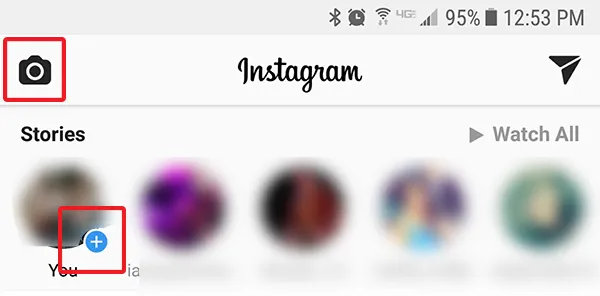
- Instagram 앱 내에서 홈 디스플레이로 이동합니다. 화면 상단을 따라 Instagram 내에서 팔로우하는 사용자의 현재 스토리와 함께 "스토리"라는 섹션이 표시됩니다. 이 디스플레이의 왼쪽에는 작은 더하기 아이콘과 함께 "당신"이라는 Instagram 사진이 있는 아이콘이 있습니다. 기존 인스타그램 카메라와 다른 스토리 인터페이스를 열려면 탭하세요.
- 여기에서 Snapchat에서 본 것과 유사하지만 약간의 변경 및 수정이 있는 카메라 인터페이스를 찾을 수 있습니다. 앱 하단을 따라 왼쪽에서 오른쪽으로 갤러리 바로가기, 플래시 토글, 셔터 아이콘, 카메라 간에 전환하는 아이콘, AR 필터 아이콘이 표시됩니다. 그 아래에는 되감기, 부메랑, 일반 및 "핸즈프리"와 라이브 기능을 포함한 카메라 자체에 대한 몇 가지 설정이 있습니다. 상단에서 설정과 뒤로 아이콘을 찾을 수 있습니다.
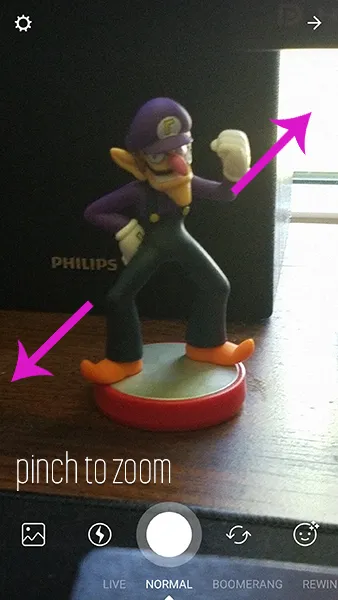

- 사진 스토리를 확대하려면 대부분의 카메라 앱에서 지원하는 전통적인 핀치 투 줌 방식을 사용하면 됩니다. 사진을 찍기 전에 원하는 대로 확대 및 축소할 수 있으며 비디오 녹화를 시작하기 전에 해당 프레임에서 시작하도록 확대할 수도 있습니다.
- 동영상 촬영 중에 확대하려면 약간 다릅니다. 카메라 인터페이스의 셔터 버튼을 길게 눌러 녹화를 시작합니다. 셔터를 누르고 있으면 동영상 녹화가 시작되고 셔터 버튼 주위의 작은 원이 채워지기 시작합니다. 손가락이나 엄지손가락으로 셔터 버튼을 누른 상태에서 원하는 속도로 디스플레이 위로 손가락을 수직으로 밉니다. . 손가락을 움직이면 샷이 확대됩니다.
- 손가락을 움직이는 속도를 늘리거나 줄이는 것만으로 원하는 속도로 확대하거나 축소할 수 있습니다. 손가락이 디스플레이에 있을수록 더 많이 확대됩니다. 하지만 디지털 줌은 비디오의 해상도를 낮추고 손에서 더 떨리고 불안정해질 수 있다는 점을 기억하십시오. 셔터 버튼에서 손가락을 떼지 않도록 하십시오. 그렇지 않으면 녹화가 자동으로 종료됩니다.
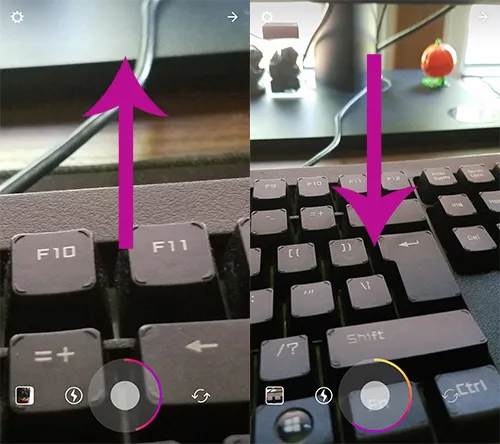
사진이나 녹음을 캡처한 후에는 셔터 버튼에서 손가락을 떼면 됩니다. 이렇게 하면 녹음이 종료되고 이야기가 반복 재생되기 시작합니다. 스토리를 편집하거나 볼 수 있으며 만족하면 계정에 게시하면 24시간 동안 팔로워에게 공개되어 사라지게 됩니다.
다른 사람의 이야기 확대에 대한 참고 사항
Instagram은 작년에 피드에 표시되는 모든 항목을 지원하는 기존 사진 및 비디오 확대 기능을 추가했습니다. 불행히도 Instagram Stories 내에서 사진 확대 지원(적어도 Android를 실행하는 테스트 장치에서)은 아직 확장되지 않은 것 같습니다. 사진을 확대하기 위해 핀치를 시도하면 아무 일도 하지 않거나 실수로 휴대전화가 순서대로 다음 이야기로 건너뛰게 됩니다. Instagram이 사진의 기존 피드에 핀치로 확대/축소를 적용하는 데 얼마나 오랜 시간(6년!)을 고려하면 이 기능이 스토리로 이동하지 않은 것은 그리 놀라운 일이 아닙니다.
***
Stories는 의심할 여지 없이 Snapchat 자체 기능의 사본입니다. 기능에서 뷰파인더의 모양, Snap Inc.의 자체 제품과 거의 동일한 비디오 녹화 및 확대 기능에 이르기까지 모든 것이 포함되어 있습니다. 그래도 그렇게 나쁜 것은 아닙니다. 경쟁은 소셜 네트워크 시장에 좋은 것입니다. Instagram과 Snapchat은 기능과 아이디어, 앱 안정성과 화질을 놓고 경쟁하고 있기 때문에 두 회사 모두에서 더 나은 애플리케이션을 얻을 수 있을 것입니다. 시각. 어떤 앱을 사용하든 모두에게 승리입니다.
Snapchat의 확대/축소 기능이 훌륭해서 Instagram이 비슷한 방법론을 사용한 것은 놀라운 일이 아닙니다. 한 손가락으로 비디오를 스크롤하고 확대하는 것은 대단히 만족스러운 일이며 사용과 기억이 매우 쉽습니다. Instagram이 향후 업데이트에서 다른 사람의 이야기를 확대할 수 있는 기능을 추가하기를 희망하지만 현재로서는 이 도구에 만족합니다.
